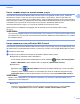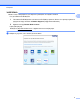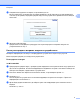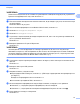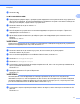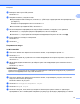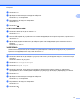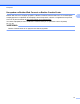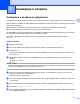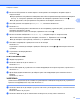Web Connect Guide
Table Of Contents
- Ръководство за уеб свързване
- Приложими модели
- Дефиниции на бележките
- Търговски марки
- ВАЖНО
- Съдържание
- 1 Въведение
- 2 Сканиране и качване
- 3 Изтегляне, отпечатване и запаметяване
- 4 Очертаване, сканиране, и копиране или изрязване
- 5 NotePrint и NoteScan
- 6 Настройки на преки пътища
- A Отстраняване на неизправности
- brother BUL
Въведение
11
1
p Натиснете .
За MFC-J6520DW/J6720DW
a Преди да регистрирате акаунт, проверете дали зададените на контролния панел на устройството
дата и час са правилни. За повече информация за задаването на дата и час вижте Ръководство
за бързо инсталиране, предоставено с устройството.
b Натиснете d или c, за да се покаже Уеб.
Натиснете Уеб.
c На LCD екрана на устройството се показва информация за връзката с интернет. Прочетете
информацията и натиснете OK.
d Ще ви бъде дадена възможност да изберете дали тази информация да се показва отново в
бъдеще.
Натиснете Да или Не.
ЗАБЕЛЕЖКА
Понякога на LCD дисплея ще се показват актуализации или съобщения за функция на устройството.
Прочетете информацията и след това натиснете OK.
e Натиснете a или b, за да покажете услугата, за която искате да се регистрирате.
Натиснете името на услугата.
f Ако се покаже информация относно Brother Web Connect, натиснете OK.
g Натиснете Регистрирай/Изтрий.
h Натиснете Регистрирай акаунт.
i Устройството ще ви напомни да въведете временното ID, което сте получили при заявяване на
достъп до Brother Web Connect.
Натиснете OK.
j Въведете временното ID чрез LCD дисплея.
Натиснете OK.
ЗАБЕЛЕЖКА
Ако въведената от вас информация не съвпада с временното ID, което сте получили при
заявяването на достъп, или ако временното ID е изтекло, на LCD екрана ще се появи съобщение
за грешка. Въведете правилно временното ID или заявете повторно достъп, за да получите ново
(вж. Как да заявите достъп до Brother Web Connect uu стр. 7).
k Устройството ще ви подкани да въведете името на акаунта, който искате да се показва на LCD
дисплея.
Натиснете OK.